7 najlepszych klientów i serwerów FTP na Androida i iPhone’a
FTP, File Transfer Protocol, metoda udostępniania, przesyłania i pobierania plików poprzez tworzenie serwerów online. Tutaj są dwie rzeczy, jedna to klient, przez który można uzyskać dostęp do wszystkich danych za pomocą FTP. Drugi to serwer, który działa jako pamięć masowa lub pomost lub możesz powiedzieć, że pamięć masowa w chmurze, w której wszystkie pliki są zapisywane, dzięki czemu można uzyskać do nich dostęp za pośrednictwem klientów FTP lub przeglądarek internetowych za pośrednictwem adresu URL. Możesz użyć klienta i serwera FTP do przeglądania plików na serwerze z komputera. Ale jeśli szukasz jednych z najlepszych klientów FTP i serwera do zarządzania plikami ze smartfonów, ten artykuł jest dla Ciebie.
Spis treści
Najlepsi klienci FTP
1. I FTP
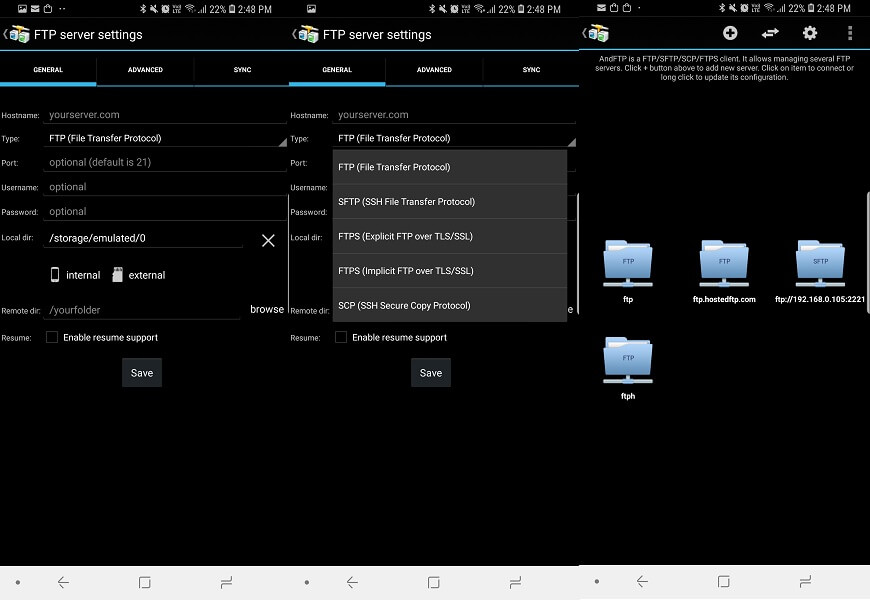
Ta aplikacja klienta FTP pozwoli Ci uzyskać dostęp do dowolnego żądanego serwera FTP ze smartfonów z Androidem. Możesz użyć tej aplikacji do przeglądaj pliki na serwerze, a nawet pliki na twoim urządzeniu. Wszystko, co musisz zrobić, to dodać informacje o serwerze dla FTP, do którego chcesz uzyskać dostęp. To pozwala przesyłanie, pobieranie, synchronizacja i dzielenie dowolnych plików lub folderów między klientem a serwerem. Oprócz FTP jest również wspiera FTPS, SCP, SCFT, SSH klucz itp. Możesz także uzyskać dostęp do wielu połączeń w tej aplikacji, a nawet korzystać z niej za pośrednictwem przeglądarek internetowych, zarówno na komputerze, jak i smartfonie.
Androida (I FTP)
2. Klient FTP Lite
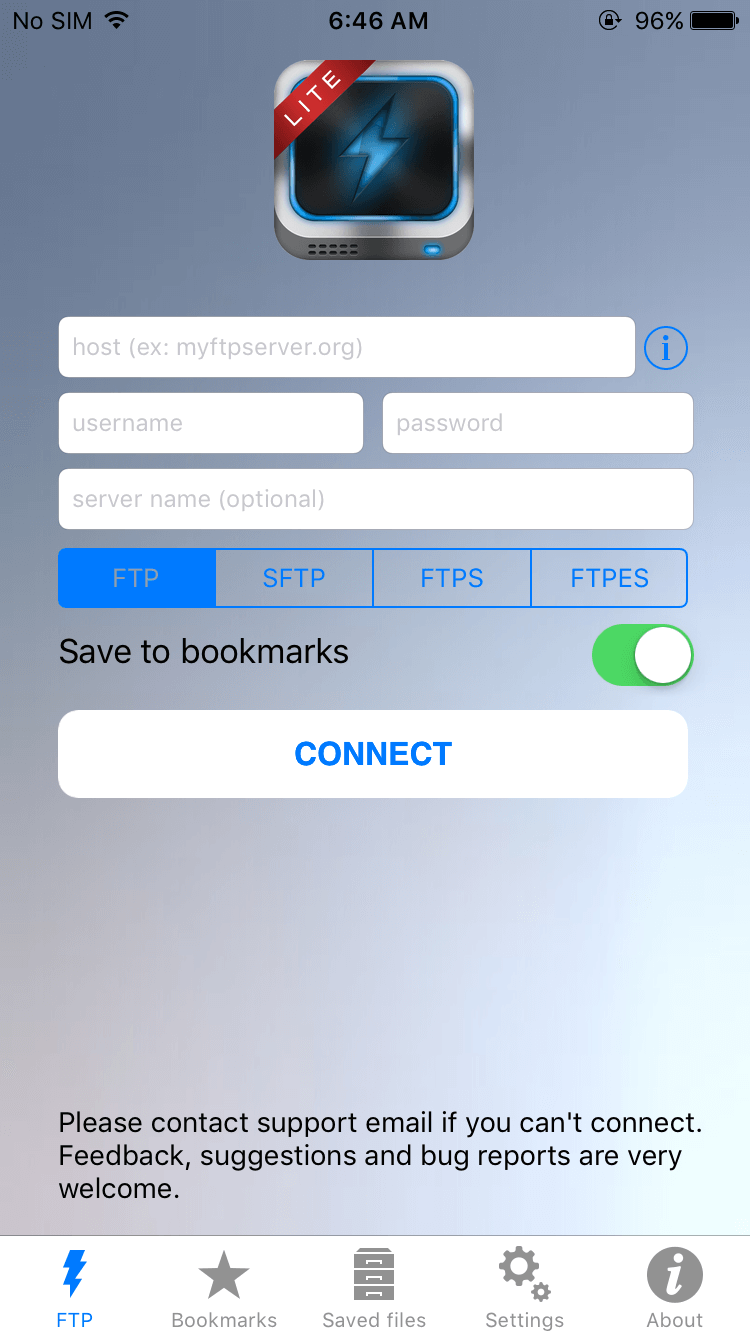
FTP Client Lite to jedna z najlepszych aplikacji FTP dla użytkowników iOS. Jego interfejs jest przejrzysty i prosty w użyciu, po prostu Dodaj dane serwera i connect to za pomocą jednego dotknięcia. Możesz przeglądaj, pobieranie, A nawet przesłać pliki na serwer za pomocą tej aplikacji.
Ma import funkcja, która pozwala wybrać pliki z twojego iCloud Napęd. Aplikacja oferuje sporo opcji w zakładce Ustawienia; Automatycznie zapisuj otwarte pliki, niestandardowy rozmiar czcionki, nazewnictwo plików multimedialnych, autocapitalization, aby wymienić tylko kilka.
Jeśli przełączysz się na wersję premium, możesz również zapisać używane połączenia w Zakładki. Co więcej, daje to również luksus niezapamiętywania danych logowania do serwera.
iOS (Klient FTP Lite)
3. Eksplorator plików ES
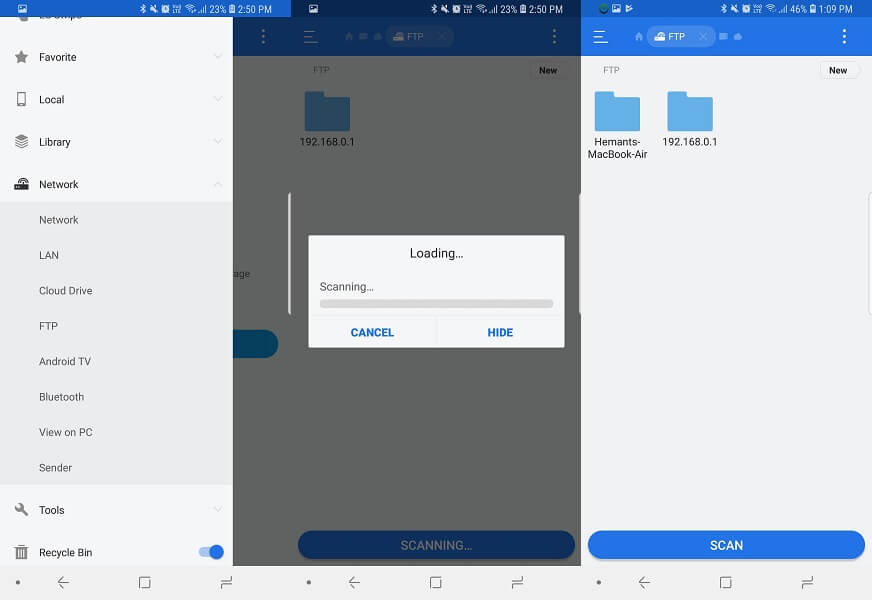
ES jest jednym z najlepsze aplikacje do zarządzania plikami na Androida urządzenia. Nie tylko to, ale możesz również użyć tej aplikacji eksploratora plików jako klienta FTP lub klienta SFTP. Możesz albo Dodaj serwer FTP ręcznie lub aplikacja może automatycznie przeskanuj połączone sieci i dostępne serwery FTP. Po znalezieniu serwera wybierz ten, do którego chcesz uzyskać dostęp, i wprowadź nazwę użytkownika i hasło, jeśli jest to wymagane. Po podłączeniu serwera możesz przeglądaj foldery lub przesłać i pobieranie dowolne pliki za pomocą Eksploratora plików ES.
Androida (Darmowe)
4. Menedżer FTP
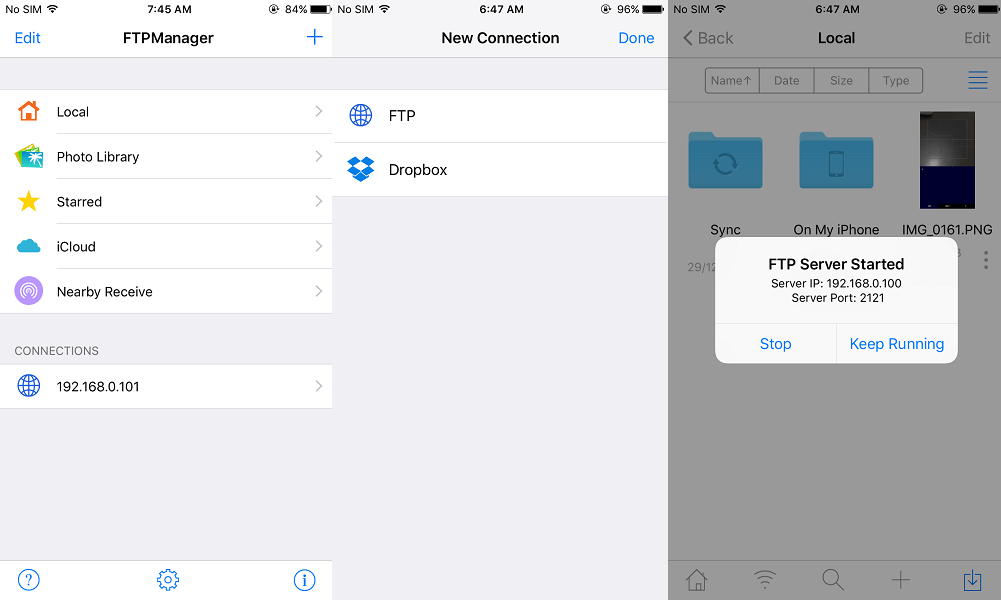
Podobnie jak powyższe aplikacje, które zapewniają użytkownikom możliwość dostępu do dowolnego serwera FTP, Menedżer FTP robi to samo dla urządzeń z systemem iOS. Tutaj możesz dostęp dowolne pliki iOS na urządzeniu i przesłać je na serwerze FTP, a nawet pobieranie z serwera na Twoje urządzenie. Możesz także użyć tej aplikacji, aby Stwórz Serwery FTP z urządzeń z systemem iOS i udostępniaj pliki na komputerze.
Można go łatwo używać w przeglądarkach internetowych macOS lub innych komputerach z systemem Windows. Jeśli chcesz korzystać z więcej niż jednego serwera FTP na raz, możesz kupić jego wersję PRO. W wersji PRO pozwoli również na dostęp do plików w Dropbox z samej tej aplikacji.
iOS (Menedżer FTP)
Najlepsze serwery FTP
5. Serwer FTP Wi-Fi

To jest Serwer FTP aplikacja, która pozwoli Ci stworzyć lub zmienić dowolne urządzenie z Androidem w serwer FTP. Korzystając z tej aplikacji, możesz Stwórz Serwery FTP, a następnie dostęp przy użyciu adresu URL FTP lub adresu IP podanego w aplikacji. Można uzyskać do niego dostęp za pośrednictwem przeglądarki internetowej na komputerze PC lub nawet na smartfonie. Dzięki temu możesz po prostu udostępniać dane między różnymi urządzeniami z Androidem i komputerami za pomocą prostych kliknięć. Pozwala wybrać, które pliki i foldery mają być udostępniane lub pokazywane z urządzenia zgodnie z własnymi wymaganiami.
Androida (Serwer FTP WiFi)
6. Serwer FTP
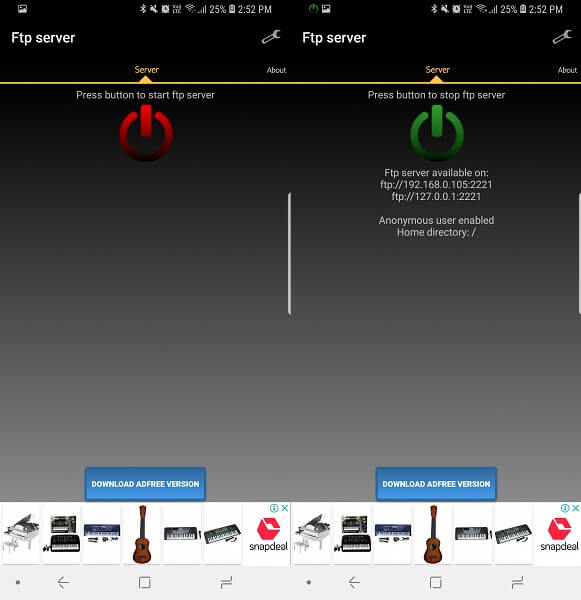
Dzięki tej aplikacji możesz Stwórz Serwery FTP jednym kliknięciem. Wystarczy otworzyć aplikację i nacisnąć Przycisk zasilania wyświetlane na ekranie. A potem automatycznie utworzy serwer i pokaże ci jego adres URL, Nazwa Użytkownika, i hasło na wyświetlaczu. Ponadto możesz również dostosować ustawienia sieciowe, przez które można uzyskać dostęp do utworzonego serwera, np. Wi-Fi, Ethernet, sieć komórkowa itp.
Pozwoli ci wybrać, które miejsce przechowywania lub dowolny niestandardowy folder ma zostać otwarty za pomocą serwera. Możesz nawet uzyskać dostęp do tego serwera, logując się jako użytkownik anonimowy. Serwer ten można również otworzyć za pomocą przeglądarki internetowej na komputerze lub nawet smartfonie.
Androida (Serwer FTP)
7. Serwer FTP – Wielu użytkowników FTP
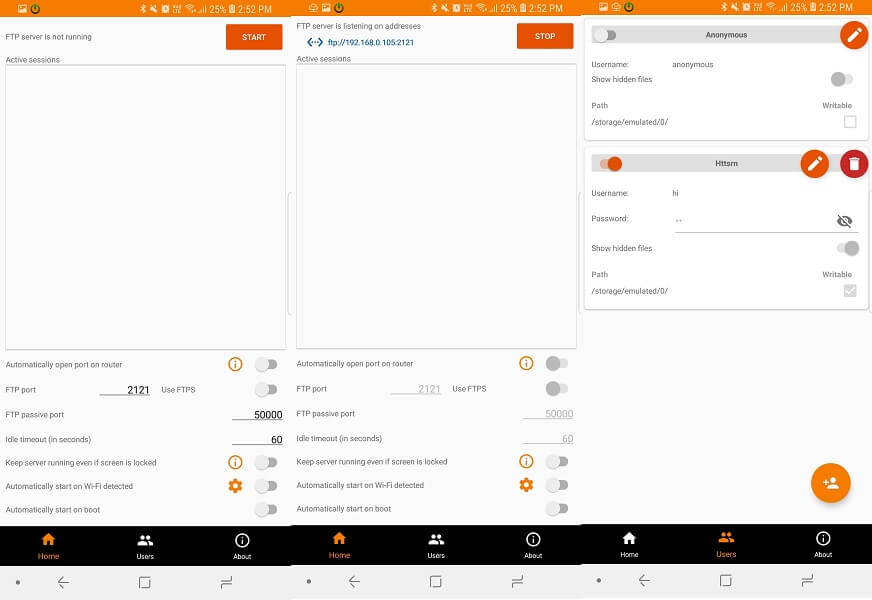
Jeszcze jeden Serwer FTP aplikacja, dzięki której możesz utworzyć bezpłatny serwer online z urządzeń z Androidem, takich jak powyższe aplikacje. To, co różni się od innych aplikacji do tworzenia serwerów, polega na tym, że możesz tworzyć wiele profili użytkowników dla anonimowy uzyskiwać dostęp, a nawet dodawać hasła do dowolnego profilu użytkownika. W ten sposób przeglądarki poproszą o podanie nazwy użytkownika i hasła, aby uzyskać dostęp do serwera i jego folderów, dodając mu bezpieczeństwa.
Androida (Serwer FTP)
Przeczytaj także: 10 najlepszych aplikacji do zdalnego sterowania telewizorem
Wnioski
Były to niektóre klienty FTP i aplikacje serwerowe, za pomocą których można utworzyć serwer online i połączyć się w celu przesyłania plików między serwerem, smartfonem i komputerem. Możesz także użyć Filezilla na iOS, płatnej aplikacji, która pozwoli Ci również tworzyć i uzyskiwać dostęp do serwerów FTP. Filezilla jest również dostępna dla systemów Windows i macOS do tworzenia i uzyskiwania dostępu do internetowych serwerów FTP. Którego używasz? Daj nam znać.
Derniers articles